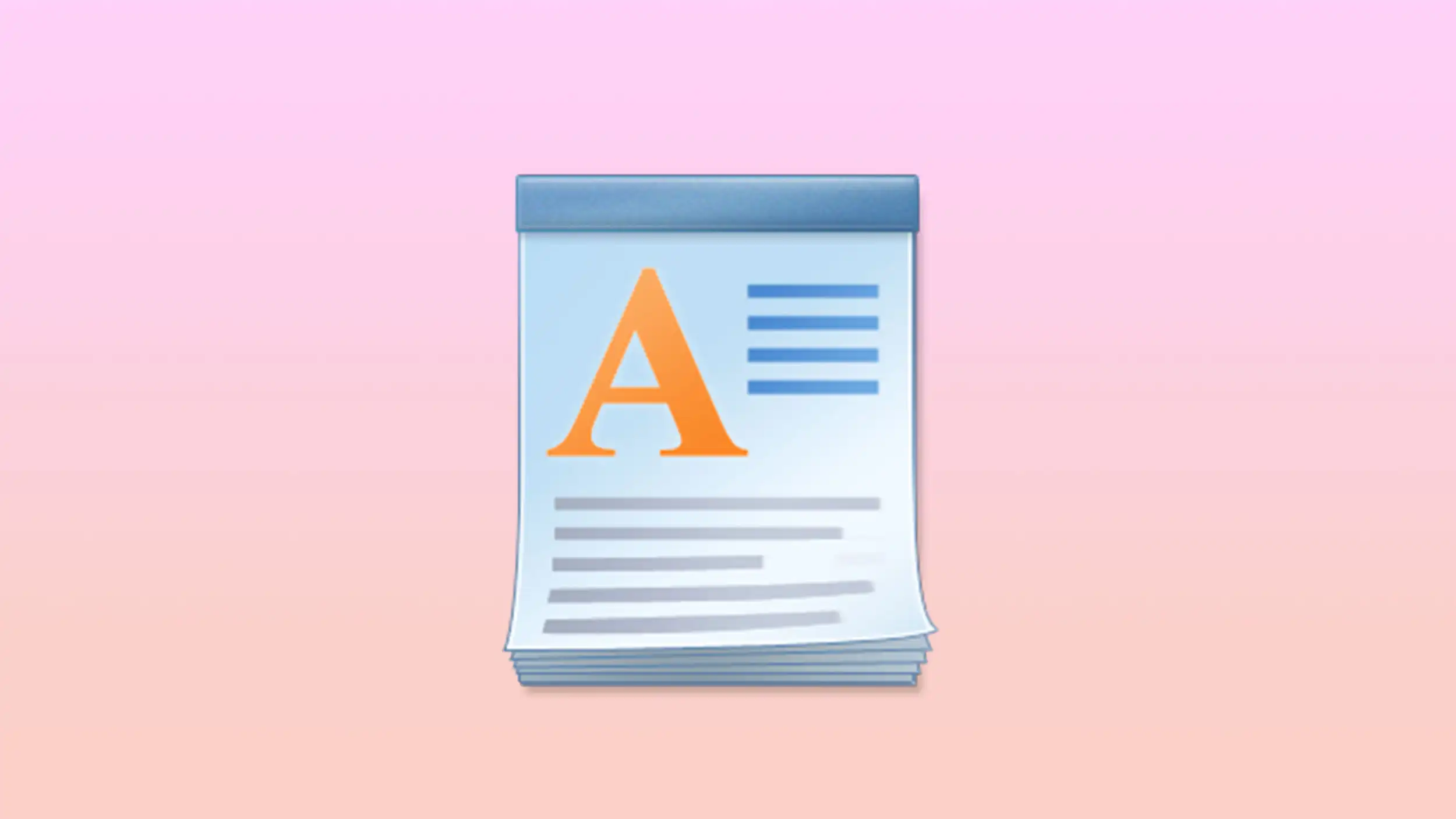- 寫字板已從 Windows 11 24H2 及未來版本中正式刪除。
- 仍然可以透過複製先前版本的檔案來手動還原寫字板。
- 遺失或未儲存的文件也可以使用特定的工具和方法來恢復。
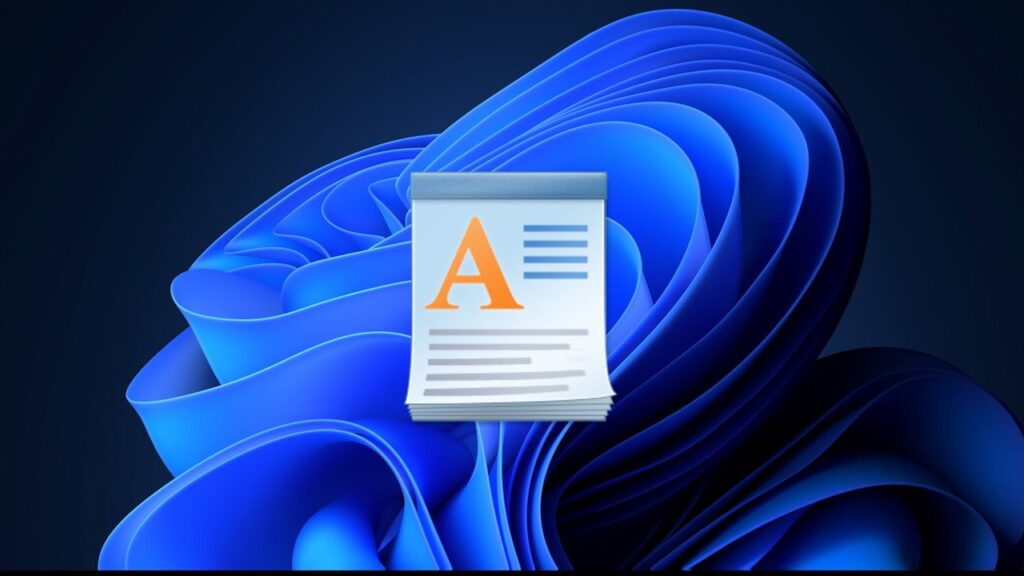
經典而簡單的寫字板已在 Windows 中存在數十年。然而,隨著 Windows 24 版本 2H11,流行的文字編輯器是 已正式從微軟作業系統中刪除。幸運的是,它們仍然存在。 在 Windows 11 中還原寫字板的方法。
事實是,即使在完全卸載的版本中也可以恢復它。並且也有可用的解決方案 如果您需要恢復遺失、未儲存甚至意外刪除的文件。在本文中,我們清楚地解釋了一切。
為什麼 Windows 11 缺少寫字板?
從 Windows 11 24H2 更新開始,寫字板不再預先安裝。它也無法從 Microsoft Store 下載或從系統選項重新安裝。 此舉是 Windows 現代化策略的一部分,整合由人工智慧驅動的新工具並消除他們認為過時或多餘的程序,例如寫字板。
從微軟的角度來看,寫字板不再是必要的,因為 還有更完整的解決方案,例如包含在 Office 和 Microsoft 365 中的 Microsoft Word。,甚至是記事本,它最近都獲得了重大更新,例如選項卡整合。
問題在於,與記事本不同, WordPad 允許處理 RTF 檔案(富文本格式)。隨著它的刪除,Windows 不再附帶預設的 RTF 檔案閱讀器,這可能會給許多用戶帶來不便。
如何在 Windows 11 24H2 中還原寫字板
如果你仍然相信在 Windows 11 上使用寫字板仍然有意義,並且想再次使用它, 有一個簡單的方法可以恢復它。但是,您需要存取另一台安裝了舊版 Windows 且仍安裝了寫字板的計算機,例如 22H2 或 23H2。
以下是在 Windows 11 中還原寫字板的步驟:
- 在 Windows 11 23H2(或更早版本)PC 上,開啟檔案總管並輸入下列路徑:
C:\Program Files\Windows NT\Accessories - 在該資料夾中,找到以下文件:
wordpad.exe
寫字板過濾器
以及語言本地化資料夾,例如en-USoes-ES. - 將這三項複製到 USB 隨身碟或外部儲存裝置。
- 將它們傳輸到新的 Windows 11 24H2 電腦並將它們貼到系統上任何位置的資料夾(您可以稱之為「寫字板」)中。
- 右鍵單擊該文件 wordpad.exe,選擇“更多選項”,然後選擇“傳送到 > 桌面(建立捷徑)”。
- 進入桌面後,複製該捷徑並將其貼上到以下路徑:
C:\ProgramData\Microsoft\Windows\Start Menu\Programs - 打開“開始”選單,轉到“所有應用程式”,然後向下捲動。您應該在可用的程式中看到寫字板,您可以將其固定到工作列或「開始」按鈕,以便隨時使用它。
此過程非常安全,因為您使用的是系統先前版本中的原始 Microsoft 檔案。唯一的缺點是 寫字板將不再接收更新因此,將來可能會出現相容性問題。
可以將寫字板設定為預設應用程式嗎?
如果您已按照上述步驟操作並成功在 Windows 11 中還原寫字板,則可以進一步 將其設定為開啟特定檔案的預設應用程式,例如 .rtf 或 .txt。
為此,請按照下列步驟操作:
- 打開 組態 在 Windows 中(您可以使用 Win + I)。
- 轉到部分 應用 然後到 默認應用.
- 在清單中找到“寫字板”並指定它打開您想要的文件類型,例如.rtf。
這樣,雖然寫字板不再是官方系統的一部分, 您可以繼續正常使用,就像以前的版本一樣。
恢復未儲存或已刪除的寫字板文檔
除了計畫本身,許多人還在尋找康復的方法 遺失的寫字板文檔。這可能是由於意外刪除、程式意外關閉或系統突然關閉所造成的。以下是恢復未儲存的寫字板文件的主要方法:
1.從臨時文件中恢復
儘管沒有自動儲存功能,但寫字板可以產生臨時檔案。您可以按照以下方式搜尋它們:
- 按下 WIN + R 打開運行框。
- 寫 %應用程序數據% 並按 Enter。
- 漫遊資料夾將會開啟。使用搜尋來尋找副檔名為 .tmp 或 .asd 的檔案。
- 按日期識別文件並恢復。如果需要,將擴展名更改為 .odt。
2.恢復檔案的先前版本
此方法僅有效 如果你啟用了系統保護。需要遵循的步驟如下:
- 右鍵點選儲存文件的資料夾。
- 選擇 恢復以前的版本.
- 選擇最近的版本並將其複製到桌面。
3.使用專門的恢復軟體
如果上述方法不起作用,您可以求助於以下工具 EaseUS數據恢復 o 男高音4DDIG。這些應用程式允許:
- 掃描您的硬碟以尋找已刪除或未儲存的檔案。
- 在檢索文件之前預覽文件。
- 例如,使用 EaseUS 可免費儲存最多 2GB 的資料。
這兩個程式都是安全的,與所有版本的 Windows 相容,並接受多種文件格式,包括 .rtf、.txt、.doc 或 .odt。
簡而言之,在 Windows 11 中刪除寫字板並不一定意味著其使用的結束。儘管微軟已決定撤回提案, 有需要的用戶還可以恢復 只需幾個簡單的步驟。此外,面臨文件遺失的人可以使用多種復原方法,無論是透過臨時文件、先前的版本或專門的程式。
專門研究技術和互聯網問題的編輯,在不同數位媒體領域擁有十多年的經驗。我曾在電子商務、通訊、線上行銷和廣告公司擔任編輯和內容創作者。我還在經濟、金融和其他領域的網站上撰寫過文章。我的工作也是我的熱情所在。現在,透過我的文章 Tecnobits,我嘗試探索科技世界每天為我們提供的所有新聞和新機會,以改善我們的生活。